Apa itu Slui.exe di windows dan apakah aman?
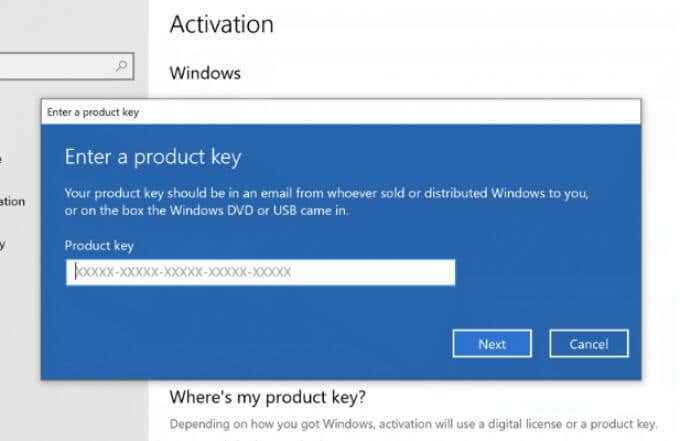
- 3469
- 841
- Karl O'Connell DDS
Booting PC Windows mengaktifkan miliaran baris kode yang dikompilasi ke berbagai file yang dapat dieksekusi dan proses sistem yang mendukung sistem operasi Windows. Beberapa proses ini lebih penting daripada yang lain, dari kernel sistem windows di bagian atas hingga aplikasi kontrol ponsel cerdas Anda di bagian bawah.
Namun, salah satu proses sistem yang kurang dikenal pada PC Windows 10 Slui.exe. Proses ini bertanggung jawab atas aktivasi lisensi Windows 10, termasuk memeriksa apakah lisensi Anda asli. Jika Anda ingin tahu lebih banyak tentang SLUI.exe, inilah yang perlu Anda ketahui.
Daftar isi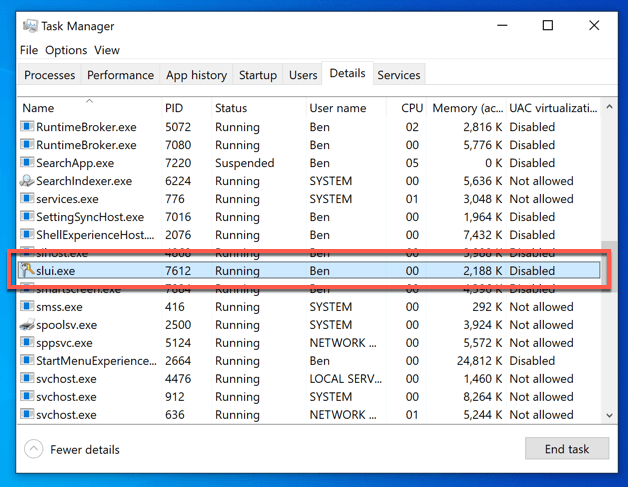
Di situlah Slui.Exe masuk. Proses ini akan berjalan saat Anda mencoba mengubah kunci produk Windows 10 Anda atau jika Anda mencoba mengaktifkan Windows. Windows juga dapat menjalankan proses ini secara otomatis pada titik mana pun untuk memeriksa bahwa lisensi Anda asli, aktif, dan siap digunakan.
Sebagai proses sistem asli, SLUI.Exe benar -benar aman untuk dijalankan. Namun, satu -satunya pengecualian untuk ini adalah jika Anda mencoba untuk menambal atau memodifikasi proses menggunakan alat aktivasi online. Kadang -kadang ini dapat dikemas dengan malware, dan menggunakannya mungkin meninggalkan Anda tanpa opsi selain untuk mengatur ulang atau menginstal ulang Windows 10.
Cara menonaktifkan atau menghapus slui.exe dari windows 10
Jika Anda berpikir untuk mencoba menghapus, menonaktifkan, atau mengganggu SLUI.Proses Sistem EXE di Windows 10, saran kami sederhana: jangan.
Proses yang terlibat dalam aktivasi dan lisensi Windows 10 (termasuk SLUI.exe) umumnya dilindungi, dianggap penting, dan tidak boleh diganggu.
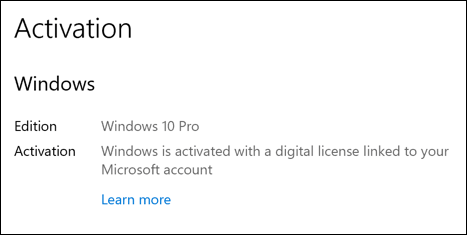
Melakukan hal itu dapat menyebabkan Windows mencabut lisensi Anda dan membatasi akses Anda ke fitur. PC Windows yang tidak diaktifkan tidak terlalu berguna. Meskipun ada alat online untuk membantu melewati aktivasi asli, ini tidak disarankan Saat mereka melanggar istilah penggunaan windows dan dapat merusak file instalasi windows Anda.
Tidak ada jalan lain di dalamnya-slui.EXE dan proses lain yang terlibat dalam lisensi dan aktivasi Windows ada di sini untuk tetap tinggal. Meskipun Anda dapat mencoba memotong atau menonaktifkannya, melakukan hal itu menempatkan PC Anda dalam risiko dan tidak boleh dicoba dalam keadaan apa pun.
Mengidentifikasi slui.proses exe di manajer tugas
Jika Anda melihat Slui.EXE (atau Klien Aktivasi Windows) berjalan di Task Manager, Anda dapat yakin bahwa aman untuk beroperasi. Mencoba mengakhiri proses (atau menghapus file yang dapat dieksekusi sepenuhnya) kemungkinan akan menjadi bumerang dan memaksa Anda untuk mengembalikan PC Anda ke pengaturan pabrik.
Namun, jika Anda ingin memastikan bahwa proses berjalan itu asli, Anda dapat melakukannya dari dalam Task Manager itu sendiri. Anda mungkin ingin melakukan ini jika sebelumnya Anda mencoba menghindari sistem lisensi asli Windows menggunakan alat aktivasi online, tetapi Anda juga dapat melakukannya untuk ketenangan pikiran Anda sendiri di titik mana pun.
- Untuk melakukan ini, Anda harus terlebih dahulu membuka jendela Task Manager baru dengan mengklik kanan menu Start atau Taskbar dan memilih Pengelola tugas.
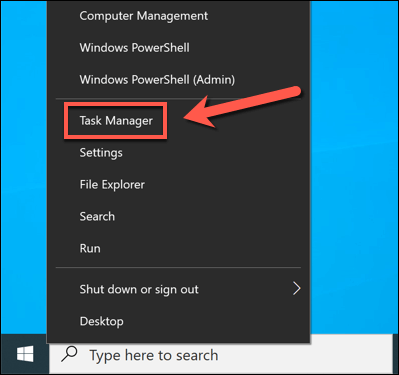
- Dalam Pengelola tugas jendela, temukan Aktivasi Windows atau Klien Aktivasi Windows dalam Proses tab. Sebagai alternatif, temukan Slui.exe dalam Detail tab. Klik kanan entri, lalu pilih Buka Lokasi File Untuk membuka folder yang berisi SLUI.Exe di jendela Explorer File baru.
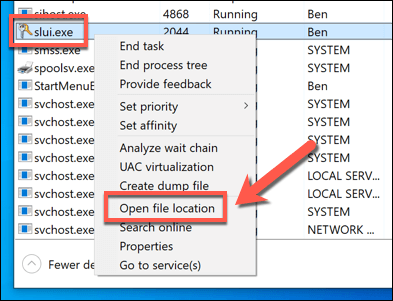
Slui yang sah.Proses sistem EXE ditemukan di C: \ Windows \ System32 map. Jika Slui yang sedang berjalan.Proses EXE asli, File Explorer akan membuka folder ini dan memilih Slui.exe mengajukan. Jika tidak, atau Anda masih tidak yakin, Anda harus menjadwalkan pemindaian antivirus menggunakan Microsoft Defender atau aplikasi pihak ketiga lainnya.
Cara menggunakan slui.Exe untuk mengaktifkan atau mengubah lisensi Windows 10
Sebagai bagian dari sistem lisensi untuk PC Windows, Anda dapat menggunakan SLUI.Proses EXE untuk mengaktifkan lisensi Windows 10 Anda atau mengubah kunci lisensi Anda saat ini. Anda dapat menjalankan proses secara manual menggunakan Run, tetapi memilih untuk mengubah lisensi Anda di Menu Pengaturan Windows 10 juga akan meluncurkan SLUI.proses exe.
Meluncurkan Slui.exe secara manual menggunakan lari
- Untuk menjalankan slui.exe secara manual, klik kanan menu start dan pilih Berlari pilihan. Atau, tekan Windows + r Kunci di keyboard Anda.
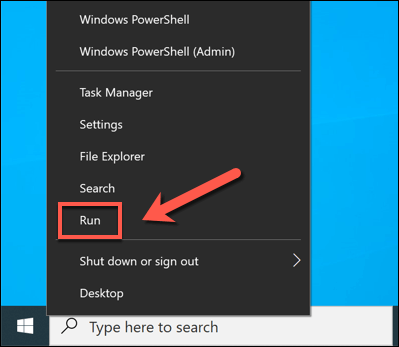
- Di kotak dialog Run, ketik Slui (atau Slui.exe) dan pilih OKE untuk menjalankannya. Ini akan membuka menu yang relevan di pengaturan Windows. Jika Anda mengalami kesulitan mengaktifkan Windows Online dan memerlukan dukungan telepon untuk membantu Anda mengaktifkannya, ketik Slui 4 alih-alih.
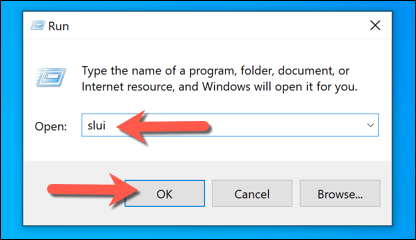
- Apa yang Anda lihat selanjutnya akan tergantung pada apakah PC Anda memiliki lisensi saat ini atau tidak. Jika PC Anda tidak memiliki lisensi saat ini, Anda harus menyediakannya di sini. Jika memiliki lisensi, Anda akan dapat menggantinya dengan mengetikkan kunci lisensi baru di kotak yang disediakan, lalu memilih Berikutnya dan mengikuti instruksi tambahan di layar.
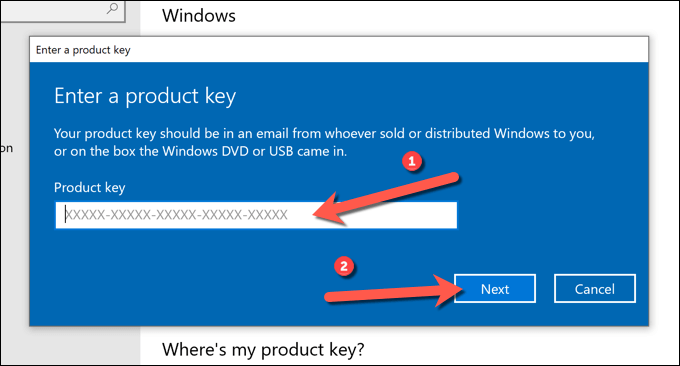
Meluncurkan Slui.exe menggunakan pengaturan windows
- Untuk meluncurkan Slui.Proses EXE Menggunakan Pengaturan Windows dan mengakses berbagai opsi untuk mengaktifkan atau mengubah lisensi Anda, klik kanan menu Mulai dan pilih Pengaturan.
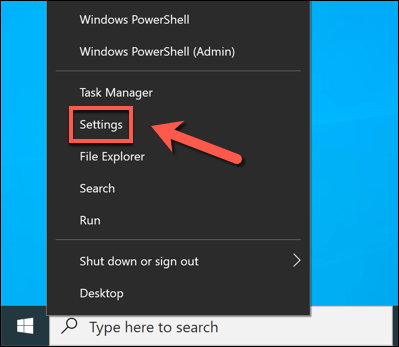
- Dalam Pengaturan Menu, pilih Pembaruan & Keamanan > Pengaktifan. Itu Pengaktifan Menu akan berubah penampilan, tergantung pada apakah Anda memiliki lisensi asli yang diinstal dan diaktifkan atau tidak. Misalnya, untuk mengubah kunci Anda (dan jalankan SLUI.proses exe), pilih Ubah Kunci Produk pilihan.
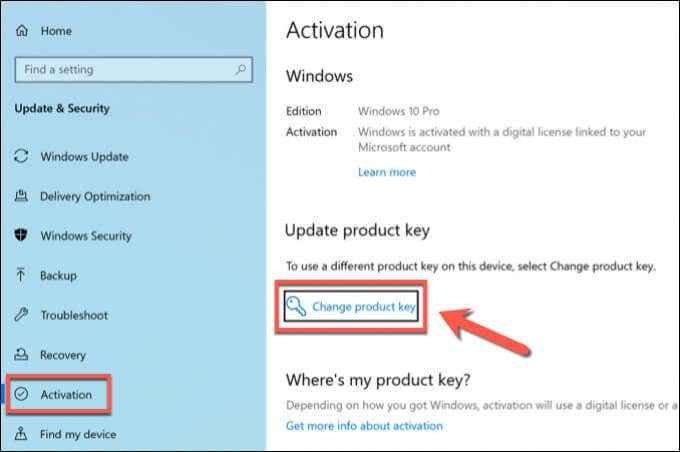
- Dalam Masukkan kunci produk Kotak, ketik tombol lisensi Windows 10 baru dan pilih Berikutnya Untuk melanjutkan, lalu ikuti instruksi tambahan di layar untuk menyelesaikan proses.
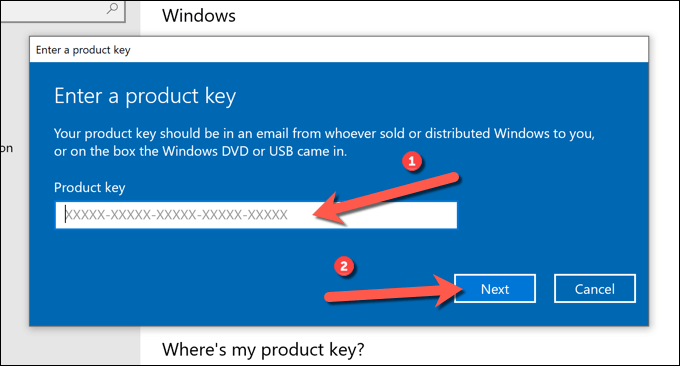
Menggunakan PC Windows 10 berlisensi
Seperti yang dijelaskan panduan ini, Slui.Proses EXE adalah komponen vital di Windows 10. Sebagai salah satu proses yang bertanggung jawab untuk perizinan sistem, SLUI.exe adalah salah satu yang paling terlindungi. Sangat tidak mungkin slui itu.Exe adalah risiko keamanan, tetapi jika Anda menggunakan alat aktivasi online, Anda mungkin ingin memindai PC Anda untuk malware.
Anda juga dapat menautkan tombol produk Windows Anda ke akun Anda, memungkinkan Anda untuk mentransfer kunci saat Anda mengatur ulang atau meningkatkan PC Anda. Namun, jika itu tidak berhasil, Anda selalu dapat mentransfer lisensi Windows 10 Anda menggunakan SLUI.EXE dan kunci produk asli. Anda mungkin perlu memastikan bahwa kunci tersebut mendukung versi Windows Anda.
- « Cara memperbaiki bootmgr tidak ada di windows 10
- Program tidak akan terbuka saat Anda mengkliknya di Windows 10? 7 cara untuk memperbaiki »

